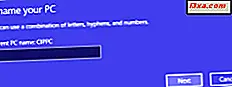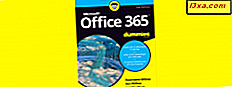GlassWire er sikkerhetsprogramvare som overvåker nettverksaktiviteten din, og lar deg blokkere enhver mistenkelig aktivitet ved å bruke den interne brannmuren. Videre lover det å levere sine tjenester på en elegant måte og gjennom et vakkert grensesnitt. Selv om det ikke er en full sikkerhetsløsning, kan det være nyttig når du må analysere hva som skjer i nettverket ditt. Vi var ganske nysgjerrige på hvordan GlassWire fungerer, og etter å ha brukt det i omtrent en uke, er vi klare til å dele våre funn med deg i denne detaljerte gjennomgangen:
Hva GlassWire er og hva det ikke er
GlassWire er et verktøy som overvåker nettverkstrafikken din og forteller deg hva som skjer. Det ser på nettverksaktiviteten din, både nåtid og fortid, og skaper vakre visninger med den, kategorisert etter trafikkype, applikasjon og geografisk plassering.

GlassWire inkluderer også en grunnleggende brannmur, selv om det er litt av en overstatement. Det har ikke en brannmurmodul per se: den er avhengig av standard Windows-brannmur, men den forbedrer den ved å la deg enkelt se hva som forårsaker nettverksaktivitet på datamaskinen din, med hvilke servere den kommuniserer, samt stoppe potensielle trusler når du må.
Selv om Windows 10 inneholder noe lignende funksjoner, er GlassWire mye bedre å vise deg hvor mye data har blitt sendt og mottatt på og fra datamaskinen, i en vakker og lettforståelig visning.

GlassWire er ikke et sikkerhetsverktøy som du bør bruke alene. Det er et verktøy for nettverksaktivitet og brannmurhåndtering som skal brukes sammen med et frittstående antivirusprogram eller sikkerhetspakke.
Hva er forskjellen mellom GlassWire Basic og GlassWire Pro
For hjemmebrukere er GlassWire tilgjengelig i to forskjellige utgaver: GlassWire Basic og GlassWire Pro. Grunnutgaven er gratis og gir deg alle funksjonene vi har snakket om i forrige del av denne anmeldelsen. GlassWire Pro er betalt programvare, og den tilbyr tilleggsfunksjoner og verktøy, noe som vi vil presentere i de neste avsnittene.
Hvis du har GlassWire Pro og ikke liker å fla med ruterenes webgrensesnitt, men du vil se hvilke enheter som er koblet til nettverket ditt, kan GlassWire Pro hjelpe deg med det. En av hovedtrekkene dine holder deg oppdatert på hvem som bruker ditt WiFi eller kablet Ethernet-nettverk. Det er en enkel måte å finne ut når noen stjeler nettverkstrafikken din, som en dårlig nabo som sprakk ditt WiFi-passord.

En annen nyttig funksjon du får fra GlassWire Pro er webkamera- og mikrofonvarslingsverktøyet. Kanskje du har hørt om cyberkriminelle som liker å se på folk gjennom sine webkameraer. Hvis din datamaskin eller enhet har et webkamera, kan du være salig uvitende om at noen weirdo overvåker alle dine bevegelser som en skummel storebror. Det er ikke noe du vil ha, og med mindre du foretrekker å holde seg fast over webkameraet ditt, burde du ha et verktøy som overvåker ditt webkamera og forteller deg om det når det skal brukes. GlassWire Pro har denne funksjonen.
Det er tider når du vil holde øye med nettverkstrafikken som går på datamaskinen din, men du har ikke nok skjermfelt til å holde hovedprogrammets vindu åpnet. For å trykke på dette problemet, inneholder GlassWire Pro en mini-viewer, som er en slags gadget, som gir deg et øyeblikkelig bilde av nettverksaktiviteten mens du bare bruker et par piksler på skjermen.

Videre er det kanskje den beste funksjonen til alle de du får i betalt versjon av GlassWire, det er flere server overvåking verktøy. Det er en komplisert måte å si at du kan se nettverksaktiviteten fra alle datamaskinene dine som kjører GlassWire, på en enkelt sentral PC. Hvis du liker GlassWire og du bestemmer deg for å kjøpe den og bruke den på mer enn en enhet, vil du sannsynligvis elske denne funksjonen.
Nå da ... har vi bygget en ide om hva GlassWire er, hva det gjør, og hva er forskjellen mellom den gratis og den betalte versjonen. Det er på tide å sette det på prøve og se hvordan det er å installere det, bruk det, konfigurer det.
Nedlasting og installasjonserfaring
Nedlasting og installering av GlassWire er en enkel prosess. Du starter med å laste ned en kjørbar fil kalt GlassWireSetup.exe . Nedlastningen veier inn på rundt 30 MB og krever ikke noen personlig informasjon.

Oppsettet er fullført etter å ha kjørt gjennom noen få installasjonsmeldinger. Når det er gjort, anbefaler veiviseren at du starter datamaskinen på nytt slik at GlassWire kan oppdage alle nettverksforbindelsene dine.

Når du starter GlassWire for første gang, begynner programvaren umiddelbart å analysere nettverket ditt. Etter at den er oppe, får du se en graf over nettverksaktiviteten din. Sammenlignet med det vi vanligvis har sett med andre sikkerhetsverktøy av denne typen, ser GlassWire's Graph utsøkt ut.

Våre førsteinntrykk er veldig positive : GlassWire er enkelt å installere, og det krever ingen personlig informasjon fra deg. GlassWire ser vakkert ut , og det er noe sjelden blant sikkerhetsprogramvare.
Integrasjon med Windows, nettlesere og universelle Windows-plattformsprogrammer
Som du vet, har GlassWire et innebygd brannmurhåndteringsverktøy som bruker Windows-brannmuren i kjernen. Det betyr at den ikke deaktiverer Windows-brannmuren fordi den trenger det til å fungere. Det betyr også at hvis du kjører en sikkerhetspakke som deaktiverer Windows-brannmur og erstatter sin egen, slutter GlassWires brannmurmodul å fungere.

Fordi GlassWire faktisk bruker Windows-brannmur, forventes det å ha ingen problemer når det gjelder integrasjon med Windows 10 og universelle Windows-plattformsprogrammer. Det viste seg å være sant, da vi ikke hadde problemer med å bli med eller opprette en hjemmegruppe når du deler filer og mapper eller streaming media over det lokale nettverket. Vi opplevde heller ikke noen problemer når du laster ned, installerer eller bruker universelle apper fra Windows Store .
Under normale forhold trenger GlassWire omtrent 20 til 30 MB RAM-minne for å kjøre prosessene og om lag 2 til 4 prosent av prosessorkraften. Det er på en datamaskin med en gammel Intel Core 2 Quad-prosessor som kjører på 2, 0 GHz.

Deretter sjekket vi om GlassWire legger noen sekunder til datamaskinens oppstartstid. For å gjøre det, brukte vi BootRace r før og etter GlassWire ble installert. Det ser ikke ut til å ha noen innvirkning, da oppstartstidene forblir de samme med og uten at GlassWire er installert.
Så kjørte vi PCMark 8 for å se om GlassWire påvirker den generelle ytelsen til testcomputeren. Vi brukte Home Accelerated Preset og vi fikk 2053 poeng. Dette resultatet forblir uendret etter installasjon av denne programvaren, noe som betyr at GlassWire ikke har noen innvirkning på datamaskinens generelle ytelse.

GlassWire er sikkerhetsprogramvare som er godt integrert med Windows 10 og universelle Windows-plattformsprogrammer. Dessuten, fordi det bruker Windows-brannmur, påvirker det ikke noen nettverksfunksjoner som finnes i operativsystemet. Når det gjelder bruk av systemressurser, fant vi det å være en lett applikasjon .
Enkel bruk og konfigurasjon
Som vi nevnte før, er GlassWire sikkerhetsprogramvare med et vakkert grensesnitt. Graffanen gir en real-time visualisering av nettverkshendelsene som finner sted på datamaskinen, og det gjør det på en elegant måte.

Øverst til venstre i grafvinduet kan du velge å se grafer for alle hendelsene som skjer, eller du kan velge å begrense informasjonen som vises av Apper eller Trafikkriterier . Ved å bruke disse alternativene, kan du enkelt se den nøyaktige nettverkstrafikken til et bestemt program, eller nøyaktig hvor mye trafikk gikk på en bestemt nettverksprotokoll eller -tjeneste.

Hvis du vil se noen detaljer om hva som skjedde på nettverket ditt på et tidspunkt i det siste, kan du bare klikke på grafen og GlassWire vil fortelle deg detaljene i programmet eller nettverkshendelsen som forårsaket denne spissen i nettverksaktiviteten din.

Hvis du vil gå tilbake i tid og få et bredere synspunkt på nettverksaktiviteten din, har GlassWire deg også dekket. Øverst til høyre på graffanen kan du enkelt zoome grafen til 5 minutter, 3 timer, 24 timer, en uke, en måned eller mer og opptil ett års historietid. Historien kan gå tilbake til den tiden du installerte GlassWire, inntil ett års tid.

Den andre kategorien som er tilgjengelig i GlassWires grensesnitt, er brannmuren . Den viser alle programmene som har nettverksaktivitet, og nettverket vertene som hver av dem er koblet til.

Hvis du allerede har en brannmurløsning installert på datamaskinen din, kan du enkelt deaktivere GlassWires brannmur. For å gjøre det, klikk eller trykk på brannmurbryteren øverst i venstre hjørne av brannmurfanen .

Hva GlassWires brannmur er best, tilbyr deg en enkel måte å kontrollere hvilke apper som har lov til å kommunisere på nettverket ditt. Alt du trenger å gjøre er å klikke eller trykk på brannikonet til venstre for noen av de listede programmene for å lage en regel for dem. Standardregelen som er angitt av GlassWires brannmurverktøy, er å blokkere nettverksadgang, men du kan også bruke en spørre tilkobling- regel, eller du kan blokkere all trafikk som skjer på enheten din. Når en regel ble angitt for et bestemt program, farger GlassWire det lille brennende flammeikonet til venstre.

Første gang en applikasjon vil koble til Internett, får du en dialog som ligner på den nedenfor, der du kan velge om du vil tillate det eller nekte det å gå online.

Deretter kommer kategorien Bruk . Denne kategorien gir deg tidsbasert statistikk. Du får se total nettverkstrafikk som gikk på datamaskinen din i den siste dagen, uken, måneden og inntil ett års tid. I likhet med sanntidsgrafefanen kan du zoome inn og ut av perioden.

Den fjerde kategorien du finner i GlassWires grensesnitt kalles Network . Det lar deg se alle enhetene som er koblet til nettverket ditt. Selv om dette også er noe du kan finne i ruteren din, kan det vise seg å være raskere og enklere å åpne GlassWire og sjekke hvem som bruker Internett-tilkoblingen din.

Den endelige kategorien viser alle varsler utstedt av GlassWire. Alt verdt å sjekke vil bli vist her.

Det handler ganske mye om brukergrensesnittet som tilbys av GlassWire. Men appen gir også andre, mer avanserte innstillinger. Du kan få tilgang til dem fra menyen i øverste venstre hjørne av grensesnittet.

Blant annet som å velge et annet visningsspråk eller sette inn en annen grensesnitthud, er en av de mest interessante funksjonene vi fant i GlassWire at den lar deg gjøre ekstern serverovervåking. Det betyr at du kan overvåke nettverksaktiviteten på opptil tre forskjellige enheter på nettverket ditt, rett fra din hovedenhet.

Mens vi brukte GlassWire, la vi merke til at det gir deg mange meldinger. Men de er alltid meningsfulle og relatert til nettverksaktiviteten som skjer på datamaskinen.

Når det gjelder støtte og hjelp, tilbyr GlassWire online dokumentasjon, men også en vanlige spørsmål og tilgang til deres online forum.
Vi elsket grensesnittet som tilbys av GlassWire. Den er vakker, praktisk og enkel å bruke og forstå. Det er ingenting vi kan holde imot, og vi ønsker at flere sikkerhetsprodukter vil gjøre det bra når det gjelder brukergrensesnitt.
Standardinnstillinger du kanskje vil justere
Hvis du bestemmer deg for å bruke GlassWire, er det noen innstillinger du kan vurdere å justere:
- Slå på kamera og mikrofon monitor . Ved å gjøre dette kan du være trygg på at ingen søknad vil begynne å bruke webkameraet eller mikrofonen din uten å først fortelle deg det. Det er en god personverninnstilling som vi anbefaler at du aktiverer. Du finner den i Innstillinger, i kategorien Sikkerhet .

- Aktiver båndbredde overage monitor . Hvis du bruker en målrettet Internett-tilkobling, kan GlassWire hjelpe deg med å spore båndbredden du bruker i en gitt periode, slik at du ikke overskrider den månedlige grensen. Du finner dette alternativet i samme Sikkerhet- fanen, i Innstillinger .

GlassWire er et godt konfigurert produkt, og det er få innstillinger du kan vurdere å endre.
Produkt vurdert 4/5Kjennelse
GlassWire er en veldig nyttig nettverksovervåking og trafikkanalyseprogramvare. Vi elsket det flotte grensesnittet som det tilbyr, og vi verdsatt mengden informasjon som den leverer. Denne appen ble utviklet for å være enkel å bruke av alle, uavhengig av teknisk bakgrunn og datamaskinopplevelse. Det innebygde brannmurbeskyttelsesverktøyet er imidlertid avhengig av Windows-brannmuren, og det forbedrer ikke standardbeskyttelsen du får mot nettverksangrep. GlassWire er en programvare som bør brukes sammen med et frittstående antivirusprodukt, som et overvåkingsverktøy og andre forsvarslinje. For å oppnå et bedre sikkerhetsnivå må du se og høre på hva GlassWire forteller deg om nettverkshendelsene og manuelt ta de nødvendige tiltakene. Alt i alt, hvis du ønsker å få en bedre ide om hva som skjer i nettverkstilkoblingen din og gjøre det på en elegant måte og gjennom et brukervennlig grensesnitt, er GlassWire et av de beste verktøyene i sin type. GlassWire er etter vår mening et godt kjøp for alle, både for nybegynnere og erfarne brukere.